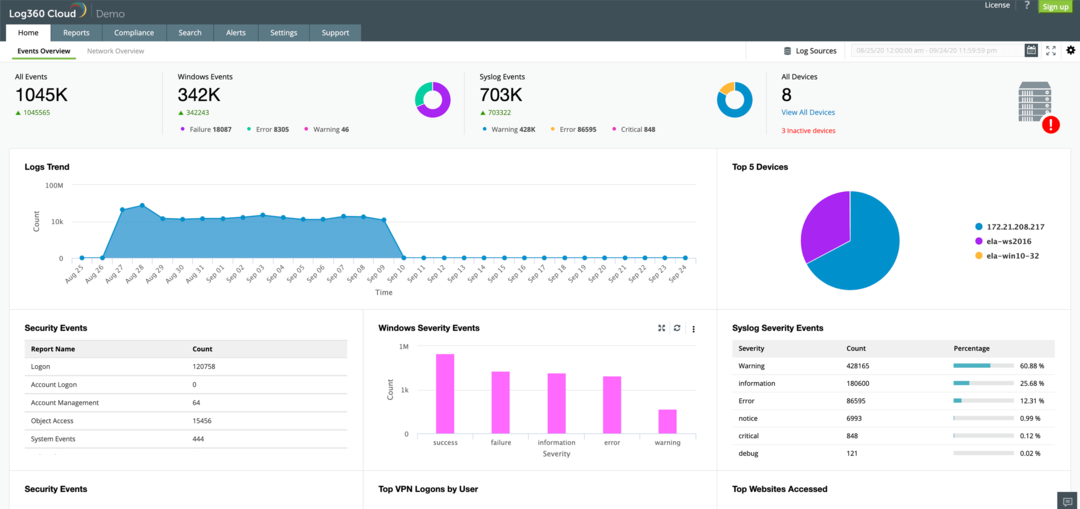- Kesalahan aplikasi explorer.exe disebabkan oleh berbagai hal, salah satunya adalah memori virtual utama.
- Disk Anda juga dapat menjadi kesalahan karena kemungkinan kesalahan yang membuat beberapa program diblokir.
- Solusi cepat untuk kesalahan explorer.exe adalah menggunakan perangkat profesional yang dapat memperbaiki sistem Anda.

Error Explorer.exe dapat terjadi pada saat apa pun dan pengguna lain yang memastikan bahwa apa yang muncul di PC Anda. Ini adalah kesalahan sistem, karena itu mempengaruhi semua iterasi Windows, yang biasanya hanya hadir di Windows 10 dan Windows 11.
¿Qué es la advertensia del sistem explorer.exe?
Explorer.exe adalah kesalahan sistem yang muncul saat sistem beroperasi atau arsip kritik rusak. Juga dapat menjadi tanda malware di PC Anda atau masalah terkait dengan memori.
Ada perbedaan penyebab kesalahan untuk kesalahan aplikasi explorer.exe. Lanjutan yang menyajikan algunos paling populer:
- Sistem operasi dinonaktifkan: pembaruan Windows sangat penting untuk sebagian besar fungsi PC Anda. Jika Anda menerima kesalahan explorer.exe pada apagar atau memulai Windows 10, pertama-tama Anda harus memperbarui PC Anda.
- Kehadiran malware: kadang-kadang, mungkin ada virus yang menghapus kesalahan explorer.exe. Sebuah analisis virus mendalam mengoreksi kesalahan dalam kasus ini.
- File sistem rusak: penyebab lain dari kesalahan populer ini adalah file sistem rusak. Jika file yang diperlukan untuk fungsi Penjelajah Windows yang baik mungkin rusak, kemungkinan besar Anda menerima kesalahan ini. Anda harus menggunakan alat diagnostik memori dan menjalankan perintah CHKDSK.
¿Cómo soluciono el error explorer.exe?
- ¿Qué es la advertensia del sistem explorer.exe?
- ¿Cómo soluciono el error explorer.exe?
- 1. Memperbarui PC
- 2. Cambiar el tamaño de la memoria virtual
- 3. Revisi duro disko
- 4. Jalankan escaneos SFC y DISM
- 5. Hancurkan okultasi otomatis dari barra de tareas
- 6. Keluarkan alat diagnostik memori
- 7. Lihat analisis virus
- 8. Perbaiki sistem menjadi titik yang lebih layak
1. Memperbarui PC
- Tekan tombol Windows + SAYA untuk membuka aplikasi Konfigurasi dan pilih Aktualisasi dan keamanan.

- Klik tombolnya Buscar aktualisasi.

- Sekarang, instal pembaruan yang tersedia dan aktifkan kembali PC Anda.
Jika Anda mengalami kesalahan explorer.exe, file ini tidak memiliki aplikasi yang terkait dengan versi kesalahan lainnya, mungkin akan menyebabkan sistem operasi yang dihapus.
Oleh karena itu, saya merekomendasikan mantener yang baru memperbarui Windows 10.
2. Cambiar el tamaño de la memoria virtual
- Buka Penjelajah file, klik di sana PC ini, lalu pilih Propiedade.

- Klik di sini Konfigurasi lanjutan sistem.

- Elija la pestaña Avanzado dan klik tombolnya Konfigurasi… di bagian Rendimiento.

- Sekarang, elija la pestaña Avanzado dan klik tombolnya Kambiar… di bagian Kenangan maya.

- Desmarque la casilla Mengelola secara otomatis halaman utama arsip halaman untuk semua unit dan tekan tombol radio untuk Lebih personalisasi.

- Sekarang, masukkan Tamaño máximo ke MB. Ini adalah latihan praktis untuk menjaga memori virtual x1.5 lebih besar dari memori RAM Anda.
- Klik di sini Pembuat Estable dan kemudian en Aceptar untuk aplikasi los cambios.

Jika sistem Anda mengelola halaman utama arsip halaman virtual secara otomatis dapat memicu kesalahan explorer.exe. Oleh karena itu, perlu untuk menonaktifkan dan mengatur manual bentuk maksimum. Perhatikan bahwa Anda tidak perlu membangun nilai lebih dari apa yang dapat dikelola oleh PC Anda.
3. Revisi duro disko
- Tekan tombol Windows + e untuk abrir el Penjelajah file dan klik dengan tombol derecho di unit sistem Anda (mungkin C:).
- Elija la opción Propiedade.

- Pilih pestanya Herramientas di bagian atas dan klik tombolnya Periksa di bagian Verifikasi kesalahan.

- Terakhir, klik salah satu pilihan Cari perangkat.

Ada kemungkinan besar bahwa disk Anda benar-benar menyebabkan kesalahan sistem explorer.exe. Kemungkinan terbesar adalah bahwa ini rusak atau tidak sedang dibongkar. Menjalankan fungsi Comprobación de errores harus mendapatkan lebih banyak informasi tentang masalah dan kemungkinan solusinya.
4. Jalankan escaneos SFC y DISM
- Tekan tombol Windows + S, eskripsi cmd dan pilih Jalankan sebagai administrator en Simbolo del sistem.

- Salin dan tekan perintah berikut dan tekan Memasuki:
sfc/scannow
- Espera a que termine el process. Ya sea que el comando sea exitoso o no, tulis el comando a continuación y presione Memasuki:
DISM.exe /Online /Cleanup-image /Restorehealth
- Espera a que termine el process.
- Jika DISM tidak dapat memperoleh file online, masukkan penginstalan media dan tulis perintah berikut:
DISM.exe /Online /Cleanup-Image /RestoreHealth /Sumber: C: RepairSourceWindows /LimitAccess
- Periksa kembali rutinitas C: RepairSourceWindows dari DVD atau USB Anda.
- Espere aque se complete el scaneo and reinicie your computadora.
Jika disk Anda berada dalam kondisi yang baik dan menerima kesalahan dari aplikasi explorer.exe, masalah mungkin disebabkan oleh arsip sistem yang rusak.
Menjalankan pencarian SFC harus dibantu dengan solusi yang mudah. Namun, jika gagal memindai SFC, Anda dapat menggunakan DISM untuk mengeluarkan penelusuran yang lebih dalam dan menyelesaikan masalah. También es una buena idea ejecutar otro escaneo SFC después de que finalice DISM.
kalau tidak, untuk menghindari kerusakan dan kerusakan, Anda dapat menggunakan alat khusus untuk Pemulihan. Alat ini memperbaiki arsip yang rusak dan memulihkan sistem Anda menjadi aset yang layak.
Pembaruan Windows dirancang untuk meningkatkan desain sistem operasi Anda, mengintegrasikan fungsi-fungsi baru dan termasuk meningkatkan apa yang ada. Namun, kadang-kadang ada kesalahan yang terjadi saat bertobat.
Untungnya, jika Anda mengalami kesalahan ini, ada perangkat lunak khusus perbaikan Windows yang dapat membantu menyelesaikan masalah dengan segera. Se llama Pemulihan.
- Unduh dan pasang Restoro.
- Abre Restoro.
- Espera yang menyebabkan masalah stabilitas sistem atau infeksi malware.
- Presiona Perbaikan Awal.
- Reinicia tu PC para que todos los cambios hagan efecto.
Sekali proses ini selesai, komputer Anda harus berfungsi sempurna dengan baik. Anda tidak cenderung khawatir tentang kesalahan aktualisasi Windows.
⇒ Mendapatkan Restoro
Unduh tanggung jawab: Versi gratis dari program ini tidak dapat direalisasikan dengan lebih baik.
5. Hancurkan okultasi otomatis dari barra de tareas
- Buka aplikasi Konfigurasi dan pilih Personalisasi.

- Klik di siniBarra de tareadi panel mana saja.
- Merusak Ocultar automáticamente the barra de tareas en mode escritorio y Ocultar automáticamente la barra de tareas en mode tablet.

- Reinicia tu komputer.
Beberapa pengguna memberi tahu bahwa opsi mata yang dinonaktifkan secara otomatis dapat menyebabkan kesalahan pada aplikasi explorer.exe. Jadi, solusinya jelas, dalam kasus ini, menonaktifkan opsi mata secara otomatis.
- Apakah File Explorer Windows 11 tertinggal? Berikut cara memperbaikinya
- Cara memperbaiki masalah File Explorer di Windows 10/11
- Apa yang harus dilakukan jika ikon desktop berkedip di Windows 10/11
6. Keluarkan alat diagnostik memori
- Tekan tombol Windows + R, eskripsi mdsched.exe dan klik Aseptar.

- Elija la opción Ulangi sekarang dan selesaikan jika ada masalah (disarankan).

- Espere the diagnostico sea complete and siga las recomendacions.
Alat diagnostik memori menyelamatkan memori sistem Anda dalam mencari masalah apa pun yang berpotensi menyebabkan kesalahan explorer.exe. Juga rekomendasi, lo que le permite tomar más medidas.
7. Lihat analisis virus
- Tekan tombol Windows, eskripsi virus dan pilih Virus dan amenazas.

- Pilih Pilihan pencarian.

- Elija la opción Escaneo complete dan klik tombolnya Cari sekarang.

Error explorer.exe, grup atau recurso tidak menjadi masalah, kadang-kadang dapat dipicu oleh virus yang menyebabkan PC Anda rusak. Jika Anda memiliki pilihan Analisis yang lengkap dapat dilakukan setiap hari secara lengkap, Anda harus membantu mendeteksi dan menghilangkan malware yang berbahaya.
Lebih dari itu, Anda dapat menggunakan antivirus tingkat dasar di ESET NOD32. Perangkat lunak ini hidup menjalankan analisis mendalam dan menghilangkan termasuk virus yang lebih persisten.
Ya laut dalam jaringan atau bakar jaringan, ESET NOD32 mengadopsi postur yang sensitif terhadap malware apa pun jenisnya.
8. Perbaiki sistem menjadi titik yang lebih layak
- Tekan tombol Windows, escribe restauración del sistema dan pilih Buat tempat istirahat.

- Klik tombolnya Sistem restoran…

- Sekarang, klik tombolnya berikut kapan pun Anda mau.

- Dari sini, pilih titik restauración lebih disukai dan klik tombolnya berikut.

- Akhirnya, klik tombolnya Finalisasi untuk mengonfirmasi tindakan.

Jika semua koreksi yang dihasilkan gagal untuk mengatasi kesalahan aplikasi explorer.exe, Anda mungkin perlu memulihkan PC ke titik di mana proses berfungsi dengan baik. Perhatikan bahwa ini menghilangkan semua cambios yang direalisasikan di PC Anda sejak saat itu.
Serius ini, berharap bahwa hanya satu dari solusi ini yang dapat Anda lakukan untuk mengatasi kesalahan aplikasi Explorer.exe.
Dalam mode yang sama, saya sedang bereksperimen dengan masalah gunakan peningkatan CPU explorer.exe, konsultasikan dengan panduan terperinci untuk mengetahui semua yang Anda perlukan untuk solusi.
Jika Anda memiliki beberapa pertanyaan, komentar atau sugesti, komunikasi sederhana dengan komentar dan kelanjutan.
© Hak Cipta Windows Report 2023. Tidak terkait dengan Microsoft

![Antivirus Terbaik Untuk Windows Server [Top 7 en 2023]](/f/630c44f31659075fce2bde69d2f62308.jpg?width=300&height=460)